
Pokud používáte funkci obnovení systému v systému Windows 10 a někdy musíte vrátit svůj operační systém do posledního úspěšného konfiguračního bodu, když systém Windows 10 fungoval správně, bude vás zajímat možnost rychle vytvořit bod obnovení jedním kliknutím myši. To lze provést vytvořením zástupce příkazu, který vytvoří body obnovy. V moderních verzích systému Windows je to zvláště užitečné, protože vytváření bodů obnovy je nyní mnohem méně běžné, ne častěji než jednou týdně.!
Vytvořte bod automatického obnovení.
Než začnete, ujistěte se, že Obnovení systému povoleno. Chcete-li vytvořit bod obnovení v systému Windows 10 jedním kliknutím, musíte provést následující:
- Klepněte pravým tlačítkem myši na plochu a vyberte z kontextové nabídky Vytvořit → Zkratka .
- Zkopírujte a vložte následující text:
cmd.exe / k "Wmic.exe / Jmenný prostor: \\ root \ default Cesta SystemRestore Volání CreateRestorePoint"% DATE% ", 100, 7"

- Dále označte název libovolným názvem a v případě potřeby můžete ikonu změnit.
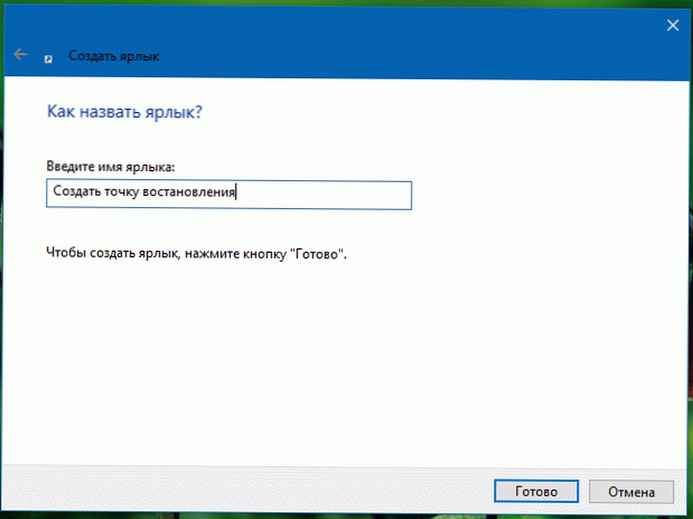
Tip: Ikony lze vybrat zadáním této cesty: % SystemRoot% \ system32 \ shell32.dll
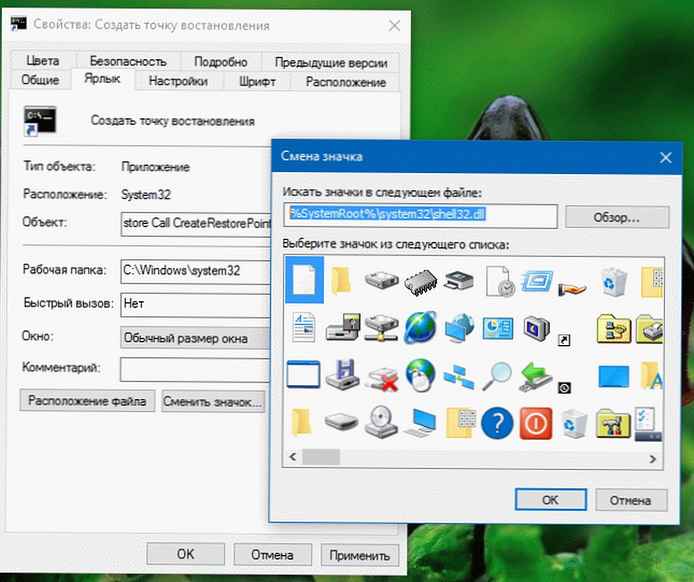
- Nyní kliknutím pravým tlačítkem myši otevřete vlastnosti zástupce a vyberte "Vlastnosti", na kartě Zkratka stiskněte tlačítko "Pokročilé ..." a zaškrtněte možnost pracovat jako správce.
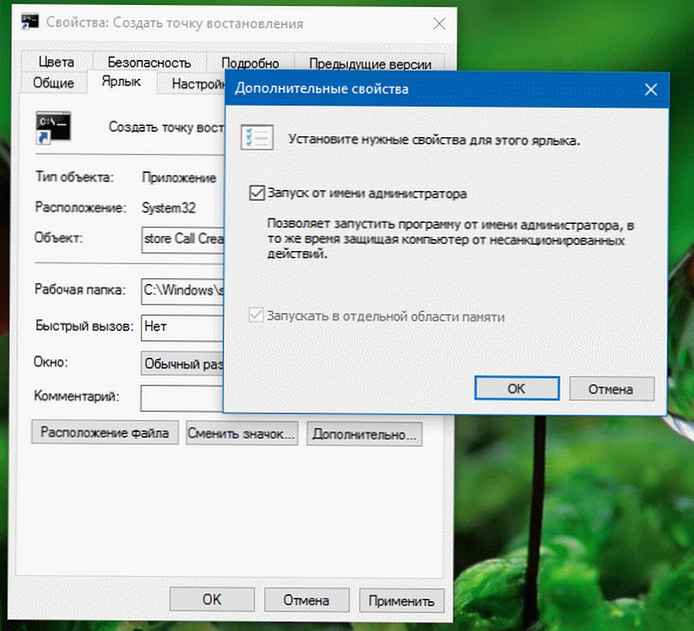
- Klikněte na "Ok ", uložit nastavení.
Nyní stačí spustit tuto zkratku a vytvořit bod automatického obnovení. Výsledek bude vypadat takto:
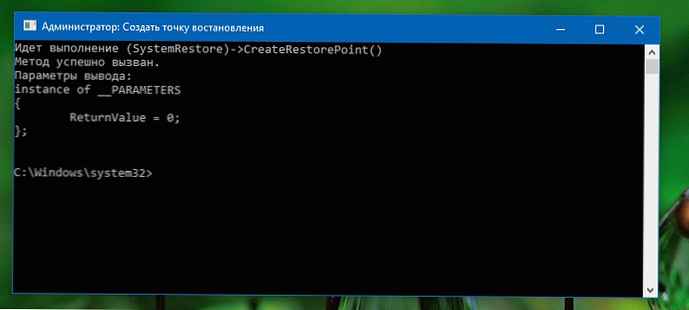
Řádek „Metoda úspěšně nazvaná“ označuje, že je vše v pořádku. Windows vytvoří bod obnovení, ale pouze v případě, že od posledního bodu obnovení v systému Windows 10 uplynulo dost času, je to 7 dní. Pokud je známo, tento interval nelze změnit..
Uvedený příkaz WMIC můžete použít také na příkazovém řádku:
Wmic.exe / Jmenný prostor: \\ root \ default Cesta SystemRestore Volání CreateRestorePoint "% DATE%", 100, 7
Jen nezapomeňte spustit z příkazového řádku jako správce.
Ruční vytvoření bodu obnovení systému.
Tato metoda je dobrá v tom, že umožňuje vytvářet body obnovení bez použití časového intervalu.
- Stiskněte Win + R av dialogovém okně Spustit zadejte: SystemPropertiesProtection
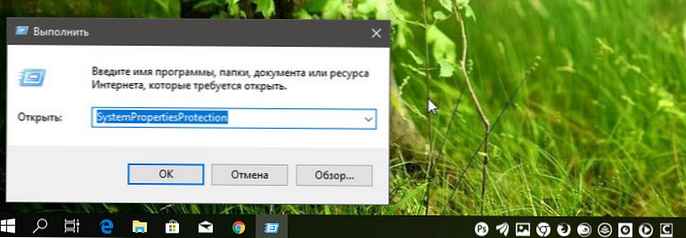
- V okně „Vlastnosti systému“, které se otevře, přejděte na kartu „Ochrana systému“ a klikněte na Vytvořit.
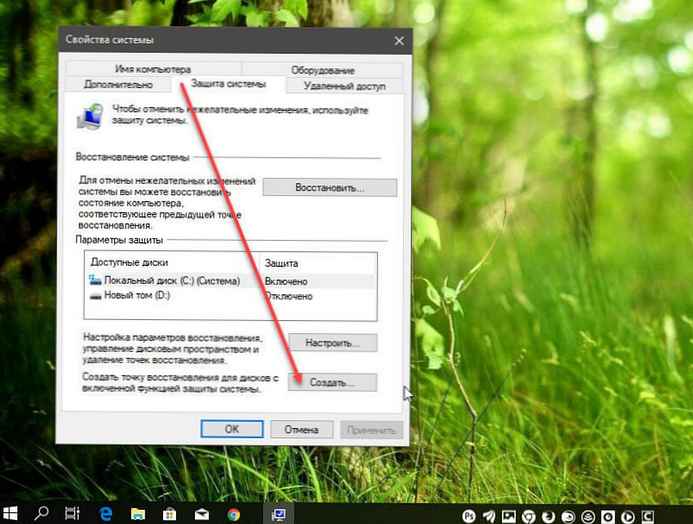
- V dialogovém okně Vytvořit bod obnovení zadejte požadované jméno, automaticky se přidá datum a čas.
- Stiskněte znovu tlačítko Vytvořit.

Buďte trpěliví, tento proces bude trvat 20 sekund, po kterém budete informováni o úspěšném dokončení operace.
Všechny!
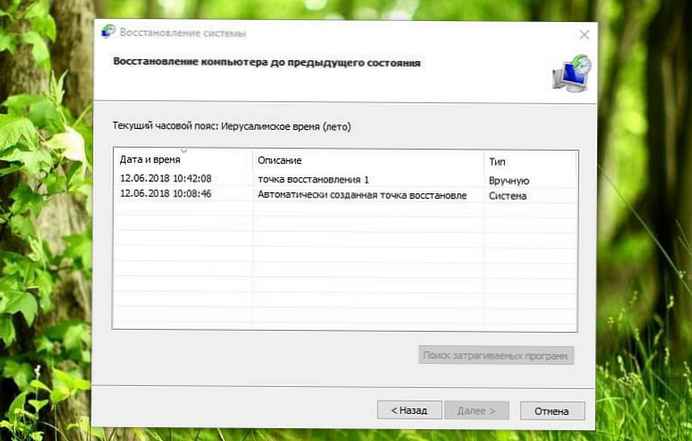
Poznámka: Každý bod obnovy zabírá místo na pevném disku. Ve výchozím nastavení body obnovy přidělují 15% celkového objemu pevného disku. Pokud tak učiníte často, bude tato částka vyplněna dostatečně rychle. V tomto případě budou staré body obnovení automaticky odstraněny. Soubory bodů obnovení, které jste vytvořili, jsou umístěny ve skryté složce Informace o objemu systému, umístěn na disku C:.
Bude vás zajímat:
Vytvořte bod obnovení v systému Windows 10 pomocí prostředí PowerShell
Přidejte kontextové menu pro ochranu systému v systému Windows 10











